Блиттинг
Блиттингом называется копирование графических изображений в память видеоустройств, и DirectDraw представляет собой просто механизм блиттинга.
Начнем знакомство с этим механизмом с помощью проекта каталога Ех05. Пример является продолжением предыдущей программы. Первичная поверхность все также полноэкранная, на нее с помощью вспомогательной канвы выводится растровое изображение. Это изображение, используемое здесь и во многих последующих примерах, взято из DirectX SDK производства Microsoft. Содержит эта картинка потрясающий по своей красоте пейзаж.
Главное отличие данного примера от предыдущего состоит в том, что поверхность, служащая фоном нашего растра, закрашивается. Работа приложения теперь выглядит естественной для полноэкранных приложений вообще, и для приложений, использующих DirectDraw, в частности.
Поскольку это полноэкранное приложение, то обработчики событий OnCanResize и OnResize ему не нужны. Не пропустите также, что свойство Borderstyle формы я установил в bsNone. Это важно, если этого не сделать, то приложение будет работать прекрасно, но при движении курсора вблизи границ экрана и в районе системного заголовка окна приложения сквозь "экран" будет проглядывать другое окно. Обязательно проверьте это, вернув обычное значение указанного свойства формы. Полноэкранная поверхность занимает рабочий стол, загораживает собой все окна, но они продолжают реагировать на поступающие им сообщения.
Чтобы при восстановлении приложения его окно появлялось распахнутым на весь экран, появился обработчик события onRestore компонента
ApplicationEventsL:
procedure TfrmDD.ApplicationEventslRestore(Sender: TObject);
begin
WindowState := wsMaximized; end;
Следует задавать это свойство именно динамически, т. е. принудительно распахивать окно при каждом его восстановлении.
Главные изменения коснулись кода, связанного с перерисовкой окна. Часть кода, предназначенную для вывода изображения, рассматривать не будем. Здесь ничего нового для нас нет. Посмотрим внимательно на то, что ему предшествует, а именно на заполнение фона черным цветом. Кстати, обратите внимание, что порядок действий такой: закрашиваем фон, на закрашенный фон выводим растр. Замечу, что работа с растром в примере выполнена не оптимально, растр загружается при каждой перерисовке окна. Пока наши примеры очень просты и вполне терпят подобное, но при интенсивной работе с растровыми изображениями, конечно, так писать программы не будем.
Процедура обработчика перерисовки окна имеет локальную вспомогательную переменную ddbltfx типа TDDBLTFX, который представляет собой запись И является вспомогательным, подобным использованному нам при создании поверхности типу TDDSurfaceDesc2, но применяется лишь для задания параметров блиттинга. Поля этой структуры мы изучим по ходу дальнейшего изложения. Пока ограничимся тем, что значение поля dwFillcoior задает цвет заполнения поверхности. Как указывалось ранее, работа с подобными структурами начинается с обнуления всех полей и задания ее размера указанием значения поля dwSize:
ZeroMemory(@ddbltfx, SizeOf (ddbitfx)); // Обнуляем все поля
ddbitfx.dwSize := SizeOf (ddbitfx); // Обязательно задаем размер
ddbitfx.dwFillColor := 0; // Цвет заполнения - черный
Для блиттинга используем метод Bit первичной поверхности:
hRet := FDDSPrimary.Blt(nil, nil, nil, DDBLT_COLORFILL or DDBLT_WAIT, @ddbltfx);
Первым трем аргументам присваиваем значение nil (смысл их раскроим позже). Четвертый аргумент метода является битовым флагом: у нас это комбинация двух констант. Константа DDBLT_WAIT задает режим ожидания для вывода. В этом режиме вывод станет осуществляться, когда устройство будет готово к нему, и поэтому метод не возвратит никогда значение
DDERR_WASSTILLDRAWING. Флаг DDBLT_COLORFILL сообщает методу Blt о том, что вместо блиттинга выполняется цветовое заполнение. Последний аргумент указывает адрес переменной, хранящей параметры блиттинга.
Возвращаемое методом значение мы анализируем, подобно тому, как это делали в предыдущем примере. Только здесь мы покидаем цикл при любой ошибке, отличной от ошибки, связанной с потерей поверхности, или при отсутствии ошибок.
Примечание
Строго говоря, нам следовало бы выделить ситуацию с неустранимой ошибкой, ведь в этом случае надо прекращать выполнение кода, а не просто завершать цикл.
Протестируйте пример. Приложение должно функционировать надежно в самых различных ситуациях, но если по ходу его работы изменить настройки экрана и установить его новые размеры больше предыдущих, то при восстановлении приложения оно не будет закрывать весь экран, а размеры его станут такими же, как при первоначальном запуске. Заметна еще одна проблема: если до запуска приложения установить режим экрана в 256 цветов, образ выводится совсем не красочным. Чтобы избежать таких ошибок, обычно полноэкранные приложения устанавливают разрешения экрана сообразно со своими нуждами.
Переходим к иллюстрации - проекту каталога Ех06. От предыдущего он отличается только тем, что код обработчика onCreate формы дополнился строками:
hRet := FDD. SetDisplayMode (640, 480, 16, 0, 0); // Задаем режим
if hRet <> DD_OK then begin // Обязательно анализируем результат
ErrorOut (hRet, ' SetDisplayMode ') ;
Exit ; end;
Установка режима является методом главного объекта, поэтому должна происходить строго после его создания, но не обязательно первым же действием. Первые три аргумента метода, надеюсь, сразу же ясны: высота, ширина экрана и разрешение (число бит, необходимых для определения цвета пиксела). Последние два аргумента метода всегда будем задавать нулевыми. Первый из них определяет частоту регенерации. При нулевом значении параметра отдается на усмотрение DirectDraw. Последний аргумент задает дополнительные флаги, пока из них доступен только DDSDM_STANDARDVGAMODE, связанный с особым режимом Mode X (320x200x8).
Итак, на время работы приложения мы задаем режим 640x480x16. Эта тройка чисел не может браться наобум, а должна принадлежать набору поддерживаемых системой режимов.
Совет
Запустив утилиту диагностики DirectX, вы можете найти список поддерживаемых режимов.
Если на вашей карте выводимое изображение теряет в красочности по сравнению с исходным 24-разрядным растром, установите этот режим 24- или 32-битным, в зависимости от того, какой из них доступен.
Обратите внимание, что нет необходимости по окончании работы приложения возвращаться к режиму, установленному пользователем. Это произойдет автоматически.
Разобравшись с данным примером, мы можем перейти к рассмотрению процедуры настоящего блиттинга. Рассмотрим проект из каталога Ех07. Коренное отличие его от предыдущего состоит в том, что образ помещаем на вспомогательную поверхность, а при воспроизведении осуществляется блиттинг на первичную поверхность.
Раздел private описания класса формы дополнился строкой объявления дополнительной поверхности, предназначенной для хранения образа:
FDDSImage : IDirectDrawSurface7;
Код обработчика события onCreate начинается с того, что этой переменной присваивается значение nil, а при завершении работы приложения освобождается память в порядке, обратном связыванию переменных:
if Assigned(FDD) then begin
if Assigned(FDDSImage) then FDDSImage := nil; // Перед первичной
if Assigned(FDDSPrimary) then FDDSPrimary := nil; // поверхностью
FDD := nil
end;
Растровое изображение считывается только один раз. У обработчика OnCreate появился вспомогательный объект wrkBitmap класса TBitmap. Вторичная поверхность создается после первичной и заполняется считанным растром:
wrkBitmap := TBitmap.Create; // Создание объекта растра
wrkBitmap.LoadFromFile ('..\lake.bmp'); // Считывание файла растра // Напоминаю, что обнулять поля можно и с помощью ZeroMemory FillChar (ddsd, SizeOf(ddsd), 0} ; with ddsd do begin // Как для любой записи, можно использовать with
dwSize := SizeOf(ddsd); // Обязательное действие
// Будем задавать размеры поверхности (+ DDSDJiEIGHT и DDSD_WIDTH)
dwFlags := DDSD_CAPS or DDSD_HEIGHT or DDSD_WIDTH;
ddsCaps.dwCaps := DDSCAPS_OFFSCREENPLAIN; // Внеэкранная поверхность
dwWidth := wrkBitmap.Width; // Ширина поверхности равна ширине растра
dwHeight := wrkBitmap.Height; // Задаем высоту поверхности end; // with
// Собственно создание вспомогательной поверхности
hRet := FDD.CreateSurfасе(ddsd, FDDSImage, nil);
if hRet <> DD_OK then begin // Анализируем на предмет успешности
ErrorOut(hRet, 'Create Image Surface');
Exit;
end;
// Копирование растра из wrkBitmap во вспомогательную поверхность
hRet := DDCopyBitmap (FDDSImage, wrkBitmap.Handle, 0, 0, wrkBitmap.Width,
wrkBitmap.Height);
if hRet <> DD_OK then begin // Обязательно анализируем результат
ErrorOut(hRet, 'DDCopyBitmap');
Exit;
end;
// Удаление вспомогательного объекта wrkBitmap.Free;
Вспомогательная, внеэкранная поверхность Foosimage создается с описанием DDSCAPSJDFFSCREENPLAIN. Здесь есть некоторые нюансы, но пока рассматривать их не будем.
После создания вторичной поверхности заполняем ее растровым изображением с помощью вспомогательной функции DDCopyBitmap из модуля DDUtil,
не забываем дописать имя модуля после uses. В тонкости того, как осуществляется копирование, можете не вникать или разберитесь позднее самостоятельно. Код данной функции основан на функциях API. Ключевым является вызов StretchBlt.
Вспомогательная поверхность создана и заполнена растром размером 256x256 пикселов. Среди аргументов операции блиттинга присутствуют структуры типа TRECT, задающие местоположение в принимающей поверхности и копируемую область. Поэтому код обработчика перерисовки окна дополнился переменными dstRect и srcRect типа TRECT. Заполняем их поля с помощью API-функции setRect:
SetRect (dstRect, 100, 100, 356, 356); // Для принимающей поверхности
SetRect (srcRect, 0, 0, 256, 256); // Для источника
Теоретически эта операция также может привести к провалу. Для важных приложений рекомендую здесь анализировать возвращаемое булево значение. К тому же соглашусь, что в данном примере оптимальным решением было бы использование глобальных переменных, заполняемых один раз, а не при каждой перерисовке окна. Просто код в таком виде удобнее читать, а перерисовка не станет производиться интенсивно.
Канву для вывода растра не используем, делаем теперь все традиционным для DirectDraw способом:
while True do begin // Возможно, придется производить неоднократно
hRet := FDDSPrimary.Blt (SdstRect, FDDSImage, @srcRect, DDBLT_WAIT,
nil); // Собственно блиттинг
if hRet = DDERR_SURFACELOST then begin // Поверхность потеряна
if Failed (RestoreAll) then Exit; // Пытаемся восстановить
end else Break; // Или все прошло успешно, или неустранимая ошибка
end;
Потеря любой поверхности является верным признаком того, что надо восстанавливать все поверхности. Поэтому каждый раз в случае ошибки обращаемся к пользовательской функции RestoreAll:
function TfrmDD.RestoreAll : HRESULT; begin
Result := DD_FALSE; // Определяемся с результатом // Пытаемся восстановить первичную поверхность
if Succeeded (FDDSPrimary._Restore) then begin
// Пытаемся восстановить вторичную поверхность
if Failed (FDDSImage._Restore) then Exit;
Result := DD_OK; // Все прошло успешно
end;
end;
Нажав комбинацию клавиш <Alt>+<Tab>, переключитесь с этого приложения, а затем верните ему фокус. Если восстановление поверхностей прошло успешно, вы увидите картинку с пейзажем. Но если это получилось с вашей картой, совсем не обязательно, что это произойдет и с другими. На иных компьютерах пользователи в такой ситуации могут получить бессмысленный узор. Согласно рекомендациям разработчиков, поверхности, содержащие растр, при восстановлении должны заново заполняться.
Если это окно из рассматриваемого примера у вас восстанавливается без потерь, можете двигаться дальше. Если же у вас картинка при восстановлении портится, функцию восстановления исправьте следующим образом:
function TfrmDD.RestoreAll : HRESULT; var
hRet : HRESULT; begin
hRet := FDDSPrimary._Restore;
if Succeeded (hRet) then begin hRet := FDDSImage._Restore;
if Failed (hRet} then begin Result := hRet;
Exit;
end;
// Перезагружаем на поверхность содержимое растра Result := DDReLoadBitmap(FDDSImage, imageBMP);
end else Result := hRet;
end;
Теперь мы можем узнать смысл первых трех аргументов метода Bit поверхности. Первый из них - указатель на структуру типа TRECT, задающую местоположение и размер области, в которую происходит копирование. Второй параметр - поверхность источника. Третий аргумент - указатель на структуру типа TRECT, задающую местоположение и размер области, из которой происходит копирование.
Флагом задаем константу DDBLT_WAIT, не комбинацию значений. Дополнительные параметры пока не указываем, поэтому последний аргумент метода устанавливаем в nil.
Пример простой, но очень важный. Осмыслим изученное. Естественным для DirectDraw способом воспроизведения является блиттинг. На вспомогательных поверхностях размещаем нужные нам образы, а в определенный момент времени копируем требуемые области с одной поверхности на другую, в простейшем случае - со вспомогательных поверхностей на первичную, связанную с экраном.
Вторичных поверхностей создают столько, сколько требуется приложению. Разработчик сам решает, что и где ему располагать, но здесь надо учесть небольшую тонкость: если видеокарта имеет малый размер памяти, то вторичную поверхность не получится создать размером больше первичной. Может быть, это происходит только с конкретными картами, но я действительно встречался с такой ситуацией.
Поверхностей вы можете создавать сколько угодно, но чем их меньше, тем быстрее будет осуществляться блиттинг. Поэтому лучше не плодить множество поверхностей, а, в идеальном случае, располагать все образы на одной большой поверхности.
В общем случае операция копирования блоков из системной памяти в видеопамять осуществляется медленнее, чем из видеопамяти в видеопамять. Поэтому образы, выводимые наиболее часто, старайтесь размешать в видеопамяти, а при ее нехватке те из образов, которые редко будут появляться, например заставки или меню, следует размещать в системной памяти.
Поддержка AGP если и стирает разницу в скоростях обмена, то незначительно. Если бы скорости работы с видеопамятью и системной памятью сосовпадали или были близки друг к другу, не было бы нужды производителям карт выпускать модели, различающиеся размером видеопамяти, а пользователям оставалось лишь наращивать размер системной памяти.
Для поверхности, создаваемой в видеопамяти, надо использовать комбинацию флагов DDSCAPS_OFFSCREENPLAIN or DDSCAPSJ/IDEOMEMORY. и наоборот, флаг DDSCAPS_SYSTEMMEMORY указывает, что поверхность должна располагаться в системной памяти.
Метод GetAvailablevidMem главного объекта DirectDraw позволяет выяснить, сколько видеопамяти осталось в распоряжении приложения.
При нехватке видеопамяти операция создания поверхности завершится провалом, код соответствующей ошибки - DDERR_OUTOFVIDEOMEMORY. В этом случае необходимо поменять флаг и заново попытаться создать поверхность.
Теперь обсудим вопросы масштабирования растров. Вспомогательная функция копирования растра поддерживает масштабирование. Задайте размер вторичной поверхности больше, чем размер используемого растра, например, так:
ddsd.dwWidth := wrkBitmap.Width * 2;
Теперь при воспроизведении мы увидим картинку, растянутую вдоль экрана, но не всю, а только ее половину. Для того чтобы вывести ее целиком, надо изменить значение поля Right структуры dstRect:
SetRect (dstRect, 100, 100, 100 + 256 * 2, 356);
Попробуем перемещать картинку по экрану (проект каталога Ех08). Переменная ift хранит текущее значение смещения картинки, на это значение опираемся при заполнении полей структуры dstRect:
SetRect (dstRect, 1ft, 100, 1ft + 256, 356);
Форма дополнилась обработчиком нажатия клавиши: демонстрационные программы, использующие DirectDraw, традиционно должны завершать работу при нажатии клавиши <Esc> или <F12>. Добавилась также обработка нажатий клавиш управления курсором:
case Key of
VK_ESCAPE, VK_F12 : begin // Традиция для DirectDraw
Close; Exit;
end;
VK_LEFT : begin // Клавиша "стрелка влево"
Dec (1ft, 1); // Уменьшаем 1ft
FormPaint (nil); // Перерисовываем экран end;
VK_RIGHT : begin // Клавиша "стрелка вправо"
Inc (1ft, 1); // Увеличиваем 1ft
FormPaint (nil); // Перерисовываем экран
end;
end;
Обратите внимание, что для перерисовки окна метод Refresh не годится, иначе сквозь экран будет проглядывать мелькнувшее окно приложения. Картинка движется с малым шагом с целю убедить вас, что если хоть один пиксел растра не помещается на первичную поверхность, не воспроизводится ничего.
Также наверняка вам бросится в глаза то, что картинка появляется медленно на экране, при ее воспроизведении вы можете увидеть мельтешение черных полос. Пока старайтесь не обращать на это внимания. В будущем мы устраним это - такого не должно быть в наших серьезных проектах.
Сейчас сделайте следующее. Запишите строку, задающую параметры области вывода так:
SetRect (dstRect, 1ft, 100, 1ft + 512, 356);
Картинка выводится растянутой, из чего делаем важный вывод: метод Bit поверхности поддерживает операцию масштабирования. Удобное для нас свойство, им можно пользоваться, чтобы задавать в качестве фона растровое изображение любого размера. Для этого измените ту же строку вот так:
SetRect (dstRect, 0, 0, ClientWidth, ClientHeight);
Теперь код, заполняющий первичную поверхность черным цветом, можно просто удалить. Он не нужен, его выполнение только отнимает драгоценное время.
Плохо в получающемся примере то, что размер растра используется в нем дважды: при задании размеров первичной поверхности и при задании области вывода. Здесь нас ждет хорошая новость: во втором случае можно ничего не указывать, по умолчанию будет использоваться вся поверхность, и строку блиттинга можно записать так:
hRet := FDDSPrimary.Blt (SdstRect, FDDSImage, nil, DDBLT_WAIT, nil);
To есть третий параметр равен nil. Обязательно проверьте это, все должно работать как следует.
Совет
С точки зрения оптимизации лучше явно задавать размер копируемой поверхности.
Протестируйте работу программы при переключении и восстановлении и, если картинка пейзажа теряется, скорректируйте код функции RestoreAli.
Я воспользуюсь случаем, чтобы посвятить вас в еще одну важную тему: в любой момент времени мы можем получить информацию обо всех свойствах поверхности, в том числе и о ее размерах. Для этого предназначен метод поверхности GetSurfaceDesc.
Иллюстрацией служит проект каталога Ех09. Код обработчика onPaint формы дополнился локальной переменной ddsd2 типа TDDSurfaceDesc2, перед блиттингом с ней производятся обычные действия (обнуление всех полей и задание размера), используется она с целью хранения информации о параметрах поверхности, для получения которых и вызывается изучаемый метод:
//В ddsd2 занести данные о поверхности
FDDSImage.GetSurfaceDesc (ddsd2);
// Размеры srcRect устанавливаются равными размерам поверхности
SetRect (srcRect, 0, 0, ddsd2.dwWidth, ddsd2.dwHeight);
Сейчас в качестве упражнения рекомендую выполнить следующее задание: создайте простейшую программу просмотра bmp-файлов. После загрузки приложения пользователь выбирает нужный файл с помощью стандартного диалога. Растр выводится на полный экран.
Еще один простой пример по поводу блиттинга - проект каталога Ех10. Здесь экран раскрашивается подобно радуге (рис. 2.2).
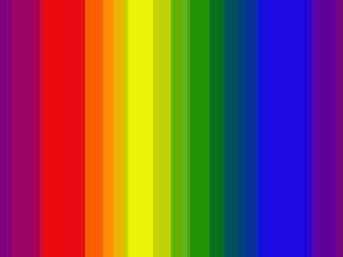
Рис. 2.2. Пример на масштабирование растра
Используется растр размером 1024x1, т. е. высотой в один пиксел. Не забывайте, что карты с небольшой видеопамятью не способны создать вторичную поверхность больше первичной. Некоторые читатели не смогут насладиться всей красотой этого примера, но ничего не потеряют, поскольку следующий проект выводит все тот же растр, и должен работать на всех картах.
В проекте каталога Ex11 я напоминаю о другом способе масштабирования растров, обычном для Delphi. При создании вторичной поверхности растровое изображение все также загружается в объект wrkBitmap. Затем создается вспомогательный объект wrkBitmapl, его ширина - 640 пикселов, высота - 1 пиксел. После чего "масштабируется" прежний растр и выводится на канве wrkBitmapi с помощью метода StretchDraw:
wrkBitmapi.Canvas.StretchDraw (Rect (0, 0, wrkBitmapi.Width,
wrkBitmapi.Height), wrkBitmap);
Размеры вторичной поверхности теперь должны опираться на размеры именно второго растра.
Такой способ масштабирования более эффективен. Задайте высоту растра равной 60 пикселам, и радуга должна заполнить экран гораздо быстрее, чем в двух предыдущих способах, поскольку меньше тратится времени при окончательном растяжении вторичной поверхности.
Упражнение: сделав wrkBitmapl глобальной переменной, добейтесь уверенного восстановления изображения.
Аналогичный прием со вспомогательным объектом класса TBitmap используется в очередном примере (проекте каталога Ех12), в котором образ загружается из jpg-файла, а при выводе картинка заключается в рамку (рис. 2.3).

Рис. 2.3. В примере канва используется только при создании вторичной поверхности
В списке uses добавлены модули extctris и jpeg для использования динамически создаваемого объекта image класса Timage, в который будет загружаться jpg-файл :
Image := Timage.Create (nil); // Создаем объект
Image.Picture.LoadFromFile ('..\lake.jpg'); // Загружаем jpg
// Непосредственно Image использовать не сможем
wrkBitmap := TBitmap.Create; // Вспомогательный Bitmap
wrkBitmap.Width := 640; // Размеры - все окно, чтобы не было искажений
wrkBitmap.Height := 480;
// Фон прямоугольника рамки // Рамка обрамляется красным // Толщина карандаша
wrkBitmap.Canvas.Brush.Color := clBlue;
wrkBitmap.Canvas.Pen.Color := clRed;
wrkBitmap.Canvas.Pen.Width := 5;
wrkBitmap.Canvas.Rectangle (150, 100, 490, 380); // Рамка
// Воспроизводим jpg на канве
wrkBitmap.Canvas.Draw (192, 112, Image.Picture.Graphic);
Image.Free; // Image больше не нужен
Канва в примере используется только при подготовке поверхности, посему мы не потеряем в скорости при воспроизведении.
Будьте внимательны, основной фон экрана в рассматриваемом примере - серый, поскольку за нашей картинкой выступает поверхность основного окна. Такое сочетание вывода функциями GDI и командами DirectDraw вообще-то надо избегать, заполняя весь фон вторичной поверхности. Если вы внимательно исследуете содержимое заголовочного файла DirectDraw.pas, то легко сможете обнаружить, что свойства блиттинга гораздо шире изученных нами. Например, поверхность можно вращать при выводе. Удобная возможность, но предоставляется только акселератором, причем далеко не каждым. Поэтому изучить вам это придется самостоятельно. А мы перейдем к другому методу поверхности, осуществляющему блиттинг - методу BitFast. Рассмотрим пример, представленный в проекте каталога Ех13. Картинка загружается из jpg-файла, внеэкранная поверхность должна закрывать собой весь экран:
wrkBitmap. Width := 640; // По размерам совпадает с устанавливаемым wrkBitmap. Height := 480; // экранным режимом
wrkBitmap. Canvas. Brush. Color := clBlack; // Фон экрана установим черным wrkBitmap. Canvas. Rectangle (0, 0, 640, 480); // Закрасим весь экран wrkBitmap. Canvas . Draw (192, 112, Image. Picture. Graphic ) ; // Вывод jpg
Воспроизведение основано на методе BitFast:
hRet := FDDSPrimary. BitFast (0, 0, FDDSImage, nil, DDBLTFAST_WAIT) ;
Первые два аргумента задают координаты (х, у) левого верхнего угла размещаемого блока в принимающей поверхности. Дальше указывается вставляемая поверхность. Предпоследний аргумент - величина типа TRECT - задает вырезаемую из вставляемой поверхности область. Точно так же, как и в случае с методом Bit, желательно явно задавать размеры, даже в случае, когда поверхность вставляется целиком. Последний аргумент определяет условия работы блиттинга. Пока мы задаем одиночное значение. Константа изменилась, но смысл ее использования аналогичен DDBLT_WAIT.
Метод BitFast более привлекателен в использовании и работает быстрее. Но он имеет некоторые ограничения в сравнении с методом Bit, например, не предоставляет возможности автоматического масштабирования, не может использоваться для заполнения фона так, как мы это делали раньше.
